word限制修改文档样式的方法
对于一些文档,很多用户不想别人能够随意修改我们已经设置好的文档样式,在word2013中如何设置限制呢?下面介绍word限制修改文档样式的方法。
步骤一:启动Word2013,例如有如下图所示的文档。

步骤二:切换到“开始”选项卡,在“样式”组单击对话框启动器,如图所示。

步骤三:在打开的“样式”任务窗格中,单击窗格下端的“管理样式”按钮。
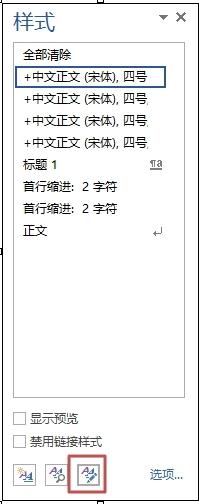
步骤四:打开的“管理样式”对话框中,在“限制”选项卡,在格式列表框中根据需要选择一个或多个样式或单击“全选”按钮选择全部样式(以“全选”为例),然后勾选“仅限对允许的样式进行格式设置”复选框,单击“限制”按钮,最后单击“确定”按钮。
说明:你还可以根据情况将“仅限对允许的样式进行格式设置”选中。
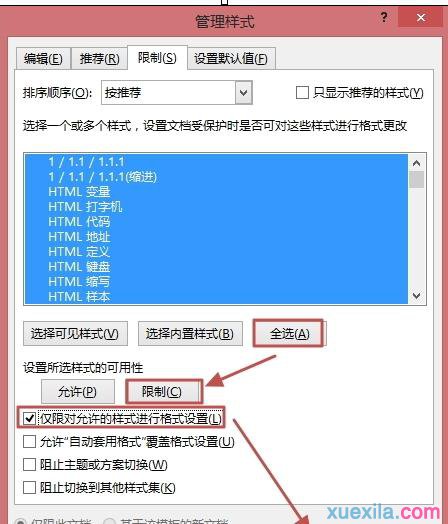
步骤五:打开“启动强制保护”对话框,在“新密码”和“确认密码”中输入密码,然后单击“确定”。
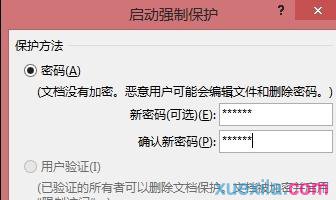
步骤六:大功告成,看看效果吧,选中文字,发现文字的样式不能更改,工具栏对应样式按钮变为灰色。
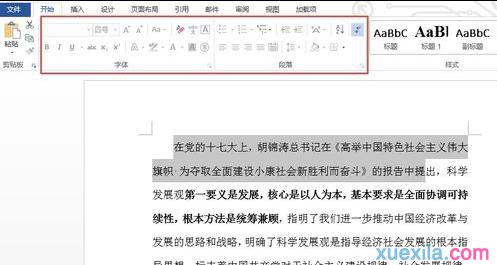
>更多相关文章
- 07-30EXCEL表格滚动条怎么变长
- 07-30excel没有菜单栏工具栏怎么办
- 07-30Excel只复制数值不复制公式的技巧
- 07-30怎么在wps插入视频
- 07-30wps行间距怎么设置
- 07-30Excel工具栏没有开发工具的解决教程
- 07-30WPS怎么开启夜间模式
- 07-302007版excel按钮控件的添加教程
首页推荐
佛山市东联科技有限公司一直秉承“一切以用户价值为依归
- 01-11全球最受赞誉公司揭晓:苹果连续九年第一
- 12-09罗伯特·莫里斯:让黑客真正变黑
- 12-09谁闯入了中国网络?揭秘美国绝密黑客小组TA
- 12-09警示:iOS6 惊现“闪退”BUG
- 04-29通用智能人“通通”亮相中关村论坛
- 04-29拼多多投入45亿补贴,助力上海“五五购物节
- 04-29通义千问再开源 推出最大尺寸1100亿参数模型
- 04-29【环球视线】比亚迪交付首列出海云轨
- 04-21中国产品数字护照体系加速建设
相关文章
24小时热门资讯
24小时回复排行
热门推荐
最新资讯
操作系统
黑客防御


















 粤公网安备 44060402001498号
粤公网安备 44060402001498号